Một trong những tính năng mạnh mẽ nhất của Adobe Photoshop là khả năng tổ chức thiết kế của bạn trong các layer (lớp). Sử dụng các layer giúp dễ dàng loại bỏ và điều chỉnh các phần tử một cách không phá hoại.
Làm thế nào để Resize Layers trong Photoshop
- Đảm bảo layer mà bạn muốn thay đổi kích cỡ được chọn trong bảng điều khiển layer bằng cách nhấp vào nó. (Nếu bạn không thể nhìn thấy bảng Layers, vào Window> Layers để mở nó.)
- Trong bảng điều khiển công cụ, chọn công cụ Rectangular Marquee (hoặc sử dụng phím tắt M).
- Nhấp chuột phải vào bất cứ nơi nào và chọn Free Transform. Bạn sẽ thấy một hộp giới hạn xuất hiện xung quanh layer bạn muốn thay đổi kích cỡ.
- Di chuột qua một trong các góc của layer, giữ phím Shift để duy trì tỷ lệ khung hình và kéo góc của chúng ta phụ thuộc vào việc bạn muốn làm cho hình ảnh nhỏ hơn hoặc lớn hơn. Bạn cũng có thể giữ phím Alt nếu bạn muốn nó duy trì cùng một điểm trung tâm.
- Nhấn Enter khi bạn đã thay đổi kích thước theo cách bạn muốn.
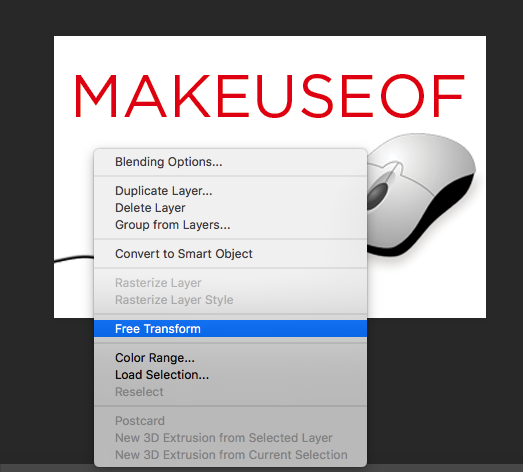
Bạn cũng có thể thay đổi kích thước theo tỷ lệ phần trăm. Sau khi chọn Free Transform, thay vì sử dụng hộp bao quanh để thay đổi kích thước hình ảnh của bạn, chỉ cần thay đổi phần trăm chiều rộng hoặc chiều cao trong menu xuất hiện ở phía trên cùng của Photoshop. Đảm bảo kích thước chiều rộng và chiều cao được liên kết với nút tỷ lệ duy trì tỷ lệ được đánh dấu trong ảnh chụp màn hình bên dưới.
Làm thế nào để Merge Layers trong Photoshop
- Nếu bạn muốn ngăn chặn nhiều layer thay đổi độc lập với nhau, bạn có thể hợp nhất chúng. Tất nhiên, khi bạn hợp nhất các layer, bạn không thể tách chúng một cách dễ dàng, đặc biệt là trong một thiết kế phức tạp.
- Chọn các layer mà bạn muốn hợp nhất bằng cách giữ phím Command (Mac) hoặc Control (Windows) và nhấp vào các layer. Nếu bạn đang chọn các layer liên tiếp, bạn có thể giữ Shift.
- Nhấp chuột phải vào bất kỳ layer nào đã chọn và chọn Merge layers.
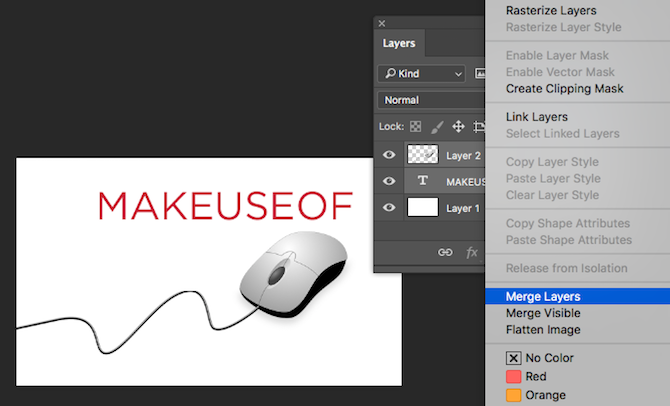
Nếu bạn muốn hợp nhất tất cả các lớp trong hình ảnh của mình, bạn không phải chọn bất kỳ lớp nào. Chỉ cần nhấp chuột phải vào bất kỳ lớp nào và chọn Flatten image.
Công cụ ưa thích của bạn hoặc lời khuyên cho việc tận dụng tối đa Photoshop? Hãy cho chúng tôi biết bằng cách comment bên dưới.






























